授業予定
授業予定
|
回数 年月日
|
内容
|
|---|---|
|
第1回 2016/4/5
|
概要説明とクラス分け
|
|
第2回 2016/4/12
|
インターネットによる情報収集
|
|
第3回 2016/4/19
|
インターネットによる情報収集
|
|
第4回 2016/4/26
|
インターネットによる情報収集
|
|
第5回 2016/5/10
|
インターネットによる情報収集
|
|
第6回 2016/5/17
|
Excelによるグラフの描き方
|
|
第7回 2016/5/24
|
Excelによるグラフの描き方
|
|
第8回 2016/5/31
|
Excelによるグラフの描き方
|
|
第9回 2016/6/7
|
PowerPoint1
|
|
第10回 2016/6/14
|
PowerPoint2
|
|
第11回 2016/6/21
|
オンラインストレージの利用、スキャナの利用
|
|
第12回 2016/6/28
|
画像の扱い
|
|
第13回 2016/7/5
|
論文作成のためのWordのテクニック
|
|
第14回 2016/7/12
|
論文作成のためのWordのテクニック
|
|
第15回 2016/7/19
|
まとめ
|
4/12
第2回 4/12 インターネットによる情報収集
- 1 (前回休んだ人のみ) 授業のホームページを「お気に入り」に登録
- 佐伯のページをInternet Explorerの「お気に入り」に登録。
- 授業の資料をこのページで公開予定。
- 欠席した場合はこのページを見ておくこと。
- 2 メール設定の確認
- 送信者として氏名が表示されない場合
- プロフィール設定をする 「ツール」「一般設定」「プロフィール管理」 「プロフィール名」の右の「標準にする」にチェックを入れる
- 署名が「1年生」になっている人は修正する 「ツール」「一般設定」「署名管理」 学年は毎年変更する必要があるので、特に書かなくても良いのでは?
- 3 履修登録確認
- 指定されたクラスで登録しないと成績処理ができないので、必ず自分で確認しておくこと。
- 間違って登録している人は至急教務課へ。
- 4 Campus Squareの連絡先設定
- (1) 連絡先メールアドレス(携帯メール)の登録 Campus Squareで、「掲示」「掲示板メール送信希望登録」を選び、e-mail欄の「登録」をクリックしてアドレスを入力し、チェック欄にチェックが入っていることを確認の上、「登録」をクリックする。確認メールが届けばOK。届かなければ、メール受信拒否設定を確認のうえ、再度登録する。 「学生カルテ」「連絡先情報」からも連絡先メールアドレスを変更することができる。 この連絡先メールアドレスを登録しておくと、休講、補講、教室変更の通知がメールで配信される。 Active! Mailに送信し、そこから携帯メールに転送することも可能。
- (2) Campus Squareで住所変更登録 「学生カルテ」「連絡先情報」を選び、本人、保証人の連絡先に間違いがないか分かる範囲で確認。 「住所変更」ボタンをクリックし、変更のある個所を訂正の上、「登録」ボタンをクリックする。 最後に、「学生カルテ」「連絡先情報」で正しく変更できたか確認する。 住所等の登録が間違っていると、学費納付書、成績表、就職ガイダンスや教育懇談会のお知らせ、奨学金関連書類などの重要な書類が届かなくなる。
- 5 Web検索
- 資料は 2016/4/12の資料を右クリックし、「対象をファイルに保存」でデスクトップに保存する。
- デスクトップのcsis.02.160412.pptxというファイルをダブルクリックする。
- 「F5」キーでスライドショー開始
- 「↓」で次のページ
- 「↑」で前のページ
- 「Esc」キーでスライドショー終了
- 7 本日の提出課題 (本日休んだ人は次回の授業までにメール提出)
- Active!Mailにログインし、新規メール作成。
- 宛先:各教員のアドレス
- 件名:文化社会学情報演習課題4/12
- 本文: ○○先生 こんにちは ○○学科○年生の○○です。 文化社会学情報演習の4/12分の課題をお送りします。 どうぞよろしくお願いします。 授業中に指定された課題 本日の感想
- 8 授業支援システムmoodleテストサイト
- moodleテストサイト
4/19
第3回 4/19 インターネットによる情報収集
- 1 Web検索
- 資料は 2016/4/19の資料を右クリックし、「対象をファイルに保存」でデスクトップに保存する。
- デスクトップのcsis.03.160419.pptxというファイルをダブルクリックする。
- 「F5」キーでスライドショー開始
- 「↓」で次のページ
- 「↑」で前のページ
- 「Esc」キーでスライドショー終了
- 2 本日の提出課題 (本日休んだ人は次回の授業までにメール提出)
- Active!Mailにログインし、新規メール作成。
- 宛先:各教員のアドレス
- 件名:文化社会学情報演習課題4/19
- 本文: ○○先生 こんにちは ○○学科○年生の○○です。 文化社会学情報演習の4/19分の課題をお送りします。 どうぞよろしくお願いします。 授業中に指示された課題 本日の感想
- 3 授業支援システム
- moodleテストサイト
4/26
第4回 4/26 インターネットによる情報収集
- 1 Web検索
- 資料は 2016/4/26の資料を右クリックし、「対象をファイルに保存」でデスクトップに保存する。
- デスクトップのcsis.04.160426.pptxというファイルをダブルクリックする。
- 「F5」キーでスライドショー開始
- 「↓」で次のページ
- 「↑」で前のページ
- 「Esc」キーでスライドショー終了
- 2 本日の提出課題 (本日休んだ人は次回の授業までにメール提出)
- Active!Mailにログインし、新規メール作成。
- 宛先:各教員のアドレス
- 件名:文化社会学情報演習課題4/26
- 本文: ○○先生 こんにちは ○○学科○年生の○○です。 文化社会学情報演習の4/26分の課題をお送りします。 どうぞよろしくお願いします。 (クラスによっては)先週の答え合わせ 授業で指示された課題の答え 本日の感想
- 3 授業支援システム
- moodleテストサイト
5/10
第5回 5/10 インターネットによる情報収集
- 1 Web検索
- csis.05.160510.pptxを右クリックし、「対象をファイルに保存」でデスクトップに保存する。
- デスクトップのcsis.05.160510.pptxというファイルをダブルクリックする。
- 「F5」キーでスライドショー開始
- 「↓」で次のページ
- 「↑」で前のページ
- 「Esc」キーでスライドショー終了
- 2 本日の提出課題 (本日休んだ人は次回の授業までにメール提出)
- Active!Mailにログインし、新規メール作成。
- 宛先:各教員のアドレス
- 件名:文化社会学情報演習課題5/10
- 本文:
- ○○先生
- こんにちは
- ○○学科○年生の○○です。
- 文化社会学情報演習の5/10分の課題をお送りします。
- どうぞよろしくお願いします。
- 【本文の内容】
- (1) (授業中に指示された場合)答え合わせ
- (2) (授業中に指示された)課題
- (3) 本日の授業内容に対する感想
- 3 授業支援システム
- moodleテストサイト
5/17
第6回 5/17 Excelによるグラフの描き方
- 1 グラフを作る目的
- データをさまざまな角度から観察する。
- 他人にデータの特徴を分かりやすく(自分の意図通りに)伝える。
- 2 グラフ制作に関する授業の目標
- Level1 与えられたデータと意図を表現するのに最適なグラフを選べるようになる。
- Level2 データの並べ替え、百分率変換、タイトル、軸ラベル、凡例、データラベルなどを用いて、意味が分かるグラフを作成できるようになる。
- Level3 目盛の取り方、表示単位、文字フォント、強調など、グラフを見やすく工夫できる。
- 3 Excelサンプルファイルのダウンロード
- 「マイドキュメント」に「文化社会学情報演習」フォルダがない場合は作成しておく。
- csis.06.160517.xlsxを右クリックし、「対象をファイルに保存」で「マイドキュメント」「文化社会学情報演習」フォルダを指定し、ファイル名「グラフ課題1.2315xxx.甲南花子(自分の学籍番号と氏名)」で保存。
- 4 グラフを賢く描くためのポイント
- 言いたいことが分かりやすいグラフを描く
- 資料:最適なグラフ選択法
- 5 グラフの形を決定する3つのポイント
- (a) 比較 「大きい小さい、多い少ない」を長さや大きさで見せる。
- (b) 内訳 全体の中で特定の項目の割合を見せる。
- (c) 推移 時間の経過に伴う変化を見せる。
- (d) 分布 データの散らばり方を見せる。
- (e) 相関 2つ以上の関係の様子を見せる。
- 6 代表的なグラフ
- (1) 縦棒グラフ (バーチャート) 数量を棒の長さで表現 縦棒グラフの種類 (a) 集合縦棒 複数の数量を比較 (b) 積み上げ縦棒 複数の数量を「内訳入り」で比較 (c) 100%積み上げ縦棒 複数の数量を%で比較 Point! 人間は図表を見るとき、左から右へ視線を移動する。 ==> 縦棒グラフは時間の流れに従って変化するデータの表現に適する。
- (2) 横棒グラフ (帯グラフ) 縦棒を横にしただけではない! 時間の流れという意味が薄れる。 ==> 地域別、アイテム別ランキングなどに適する。 横棒グラフの種類 (a) 集合横棒 数量の大小を上から順に示す。 (b) 積み上げ横棒 (a)を「内訳入り」で示す。 (c) 100%積み上げ横棒 地域別特性など割合を比較。 Point! ランク付けを示す場合は必ず「昇順」で並べ替える。 (グラフで上から大きさの順に並ぶ。)
- (3) 折れ線グラフ 棒グラフは数値(バーの長さ)に注目。 折れ線グラフは数値の差に注目。(アップダウンを角度で表現。) ==> 推移に特化したグラフ
- (4) 円グラフ (パイチャート) 個々のデータが全体に占める割合を比較。 円の一周が100%を表すので、全体の中で占める割合や比率が分かりやすい。
- 7 本日の提出課題 (本日休んだ人は次回の授業までにメール提出。)
- Active!Mailにログインし、新規メール作成。
- 宛先:各教員のアドレス
- 件名:文化社会学情報演習課題5/17
- 添付ファイル:グラフ課題1.2315xxx.甲南花子(自分の学籍番号と氏名).xlsx
- 本文: ○○先生 こんにちは ○○学科○年生の○○です。 文化社会学情報演習の5/17分の課題をお送りします。 どうぞよろしくお願いします。 【当日指示された内容】 【授業の感想】
- 8 (授業で指示があれば実施) 問題 (Excelサンプルファイルを参照)
- (1) 「集合縦棒」のグラフについて 集合横棒グラフにしなかったのはなぜ? 折れ線グラフにしなかったのはなぜ?
- (2) 「積み上げ縦棒」のグラフについて 集合縦棒グラフにしなかったのはなぜ?
- (3) 「100%積み上げ縦棒」のグラフについて 積み上げ縦棒グラフにしなかったのはなぜ? 5つの円グラフにしなかったのはなぜ?
- (4) 「集合横棒」のグラフについて 集合縦棒グラフにしなかったのはなぜ?
- (5) 「積み上げ横棒」のグラフについて 100%積み上げ横棒グラフにしなかったのはなぜ?
- (6) 「100%積み上げ横棒」のグラフについて 100%積み上げ縦棒グラフにしなかったのはなぜ?
- (7) 「折れ線」のグラフについて 集合縦棒グラフにしなかったのはなぜ?
- (8) 「円」のグラフについて 100%積み上げ縦棒グラフにしなかったのはなぜ?
5/24
第7回 5/24 Excelによるグラフの描き方
- 1 グラフ制作に関する授業の目標
- Level1 与えられたデータと意図を表現するのに最適なグラフを選べるようになる。
- Level2 データの並べ替え、百分率変換、タイトル、軸ラベル、凡例、データラベルなどを用いて、意味が分かるグラフを作成できるようになる。
- Level3 目盛の取り方、表示単位、文字フォント、強調など、グラフを見やすく工夫できる。
- 2 Excelサンプルファイルのダウンロード
- 「マイドキュメント」に「文化社会学情報演習」フォルダがない場合は作成しておく。
- 5/24のグラフ課題を右クリックし、「対象をファイルに保存」で「マイドキュメント」「文化社会学情報演習」フォルダを指定し、ファイル名「グラフ課題2.2315xxx.甲南花子(自分の学籍番号と氏名)」で保存。
- 3 参考資料
- グラフ作成のポイントに関する 資料:最適なグラフ選択法
- 缶ジュースの 画像
- 4 本日の提出課題 (本日休んだ人は次回の授業までにメール提出。)
- Active!Mailにログインし、新規メール作成。
- 宛先:各教員のアドレス
- 件名:文化社会学情報演習課題5/24
- 添付ファイル:グラフ課題2.2315xxx.甲南花子(自分の学籍番号と氏名).xlsx
- 本文: ○○先生 こんにちは ○○学科○年生の○○です。 文化社会学情報演習の5/24分の課題をお送りします。 どうぞよろしくお願いします。 (本文の内容は当日教員より指示) 本日の感想
- 3 授業支援システム
- moodleテストサイト
5/31
第8回 5/31 Excelによるグラフの描き方
- 1 グラフ制作に関する授業の目標
- Level1 与えられたデータと意図を表現するのに最適なグラフを選べるようになる。
- Level2 データの並べ替え、百分率変換、タイトル、軸ラベル、凡例、データラベルなどを用いて、意味が分かるグラフを作成できるようになる。
- Level3 目盛の取り方、表示単位、文字フォント、強調など、グラフを見やすく工夫できる。
- 2 Excelサンプルファイルのダウンロード
- 「マイドキュメント」に「文化社会学情報演習」フォルダがない場合は作成しておく。
- 5/31のグラフ課題を右クリックし、「対象をファイルに保存」で「マイドキュメント」「文化社会学情報演習」フォルダを指定し、ファイル名「グラフ課題3.2315xxx.甲南花子(自分の学籍番号と氏名)」で保存。
- 3 参考資料
- グラフ作成のポイントに関する 資料:最適なグラフ選択法
- 缶ジュースの 画像
- 4 本日の提出課題 (本日休んだ人は次回の授業までにメール提出。)
- Active!Mailにログインし、新規メール作成。
- 宛先:各教員のアドレス
- 件名:文化社会学情報演習課題5/31
- 添付ファイル:グラフ課題3.2315xxx.甲南花子(自分の学籍番号と氏名).xlsx
- 本文: ○○先生 こんにちは ○○学科○年生の○○です。 文化社会学情報演習の5/31分の課題をお送りします。 どうぞよろしくお願いします。 【本文の内容】 (1) (もしあれば)授業中に指定された内容 (2) 本日の授業に対する感想
- 5 授業支援システム
- moodleテストサイト
6/7
第9回 6/7 PowerPointによる発表資料作成
- 1 PowerPointによる資料作成
- 「マイドキュメント」に「文化社会学情報演習」フォルダがない場合は作成しておく。
- csis.09.160607.pptxを右クリックし、「対象をファイルに保存」で「マイドキュメント」「文化社会学情報演習」フォルダを指定し、ファイル名「PowerPoint.2315xxx.甲南花子(自分の学籍番号と氏名)」で保存。
- 1枚目はタイトルスライド タイトル、発表年月日、発表者など
- 2枚目以降のスライドには簡潔なタイトルを書く
- 箇条書きには階層を付ける 行頭であれば、TabとShift+Tab、文中であれば、Shift+Alt+→、Shift+Alt+← 段落を変えないで改行するには、Shift+Enter 先頭記号は変更可能 「ホーム」「段落」「箇条書き」または「段落番号」
- 文字の大きさは20ポイント以上を推奨 小さい文字はスクリーン上では判読困難
- 体言止めを使って一字でも短縮 「計画の目的は経費削減です。」は「計画の目的は経費削減」とする
- なるべく各行を1行で記述 1スライドの行数は、7~9行が上限
- 2 本日の課題1
- Active!Mailにログインし、新規メール作成。
- 宛先:各教員のアドレス
- 件名:文化社会学情報演習課題6/7
- 添付ファイル:1でダウンロードしたファイルの課題部分を自分で編集して保存したファイル(PowerPoint.2315xxx.甲南花子(自分の学籍番号と氏名).pptx)
- 本文: ○○先生 こんにちは ○○学科○年生の○○です。 文化社会学情報演習の6/7分の課題をお送りします。 どうぞよろしくお願いします。 (授業の感想)
- 3 本日の課題2
- PowerPointで私の○○ベスト3を紹介する資料を作成して、来週にグループ内で発表。 テーマは自由。例えば、好きな映画、音楽、スポーツ、場所、ドラマ、映画、ブランド、本、キャラクター、食べ物、漫画、クラブ活動、アルバイト、特技、将来の夢、勇気を与えてくれるもの、尊敬する人、熱中したこと、アピールポイント、チャレンジしたいこと、など
- 表紙を含めて、5スライドで構成。 1枚目 表紙 2枚目 ○○のベスト3 3~5枚目 ベスト3それぞれの詳細説明 各スライドの箇条書きは、最低3項目程度、詳細説明を合わせて最低6行程度になるように。
- 作成したファイルは、「マイドキュメント」「文化社会学情報演習」というフォルダに、ファイル名「私の○○ベスト3」で保存。
- 4 本日の課題2提出方法
- ファイル==>印刷 で
- 「フルページサイズのスライド」を「6スライド(横)」
- 「カラー」を「単純白黒」
- に変更して印刷し、印刷した紙を提出。
- 未完成でも、本日16時時点でとりあえず印刷して仮提出。
- 次回は作業の続きをして、グループ内で発表しあう。
- 5 【宿題:帰宅してから行うこと】OneDriveの利用登録
- 再来週に、OneDriveという、インターネット上にデータを保存するサービスを使用するので、次回までに自分で登録しておくこと。 Windows8、10ではパソコンの初期設定時にMicrosoftアカウントを登録することができる。自分で既に登録している場合は今回改めて登録しなくても良い。 Windows、Word、Excel、PowerPointなどのソフトを作っているMicrosoft社が運営するサービスなので、登録の際、個人情報を入力しても大きな問題はないと判断できる。
- 以下の作業を大学で行うと、同時アクセス多数と認識されてエラーになるので、帰宅してからパソコンで行うか、スマートフォンで行うこと。
- OneDriveを開く。 Microsoftアカウントを持っている場合(hotmail、Outlook.com、Xbox Liveを利用している場合)は、画面右上の「サインイン」をクリックしてサインインできることを確認する。サインインできればこれ以降の操作は不要。 Microsoftアカウントを持っていない場合は、画面左下の「無料で新規登録」をクリック。 次に表示されるページでも青い文字の「Microsoftアカウントを作成する」をクリック。 「新しいメール アドレスを取得」をクリック。「@outlook.jp」の前に自分が作成したいメールアドレスの文字列を入力し、メールアドレスをメモしておく。 「パスワードの作成」をクリックし、自分で作成したパスワードを入力し、パスワードをメモしておく。次へをクリックする。 OneDriveにログインした状態になる。登録は完了。 画面右上の人の形をしたアイコンをクリックし、「プロフィールの編集」をクリック。 メールアドレスの右の「編集」をクリックし、「姓」「名」「姓(ふりがな)」「名(ふりがな)」を入力し、「保存」をクリックする。 画面右上の人の形をしたアイコンをクリックし、「サインアウト」をクリックしておく。
- 6 授業支援システム
- moodleテストサイト
6/14
第10回 6/14 PowerPointによる発表
- 1 先週のPowerPointファイルを完成させる
- PowerPointで私の○○ベスト3を紹介する資料を作成して、グループ内で発表。 テーマは自由。例えば、好きな映画、音楽、スポーツ、場所、ドラマ、映画、ブランド、本、キャラクター、食べ物、漫画、クラブ活動、アルバイト、特技、将来の夢、勇気を与えてくれるもの、尊敬する人、熱中したこと、アピールポイント、チャレンジしたいこと、など
- 表紙を含めて、5スライドで構成。 1枚目 表紙 2枚目 ○○のベスト3 3~5枚目 ベスト3それぞれの詳細説明
- 各スライドの箇条書きは、最低3項目程度、詳細説明を合わせて最低6行程度になるように。
- 作成したファイルは、「マイドキュメント」「文化社会学情報演習」というフォルダに、ファイル名「私の○○ベスト3」で保存。
- 2 【完成した人のみ】 スライド切替効果とアニメーション
- スライドの切り替え時や、スライド内の文字や図形の表示時に、アニメーションやサウンドの効果が利用できる。 (ただし、特殊効果に意識が向き、かえって発表内容が伝わりにくくなる可能性が高いので、使用する場合は最小限にすること。)
- (1) スライド切り替え時の効果 「画面切り替え」「画面切り替え」で画面切り替え時のアニメーションとサウンドが指定できる。 サウンドはスピーカーのボリュームを上げないと聞こえない。 スライド切り替え効果を使うなら、全てのスライドに同一の効果を適用する。
- (2) スライド内の要素の表示効果 要素を選択して、「アニメーション」「アニメーション」でスライド内のアニメーションを設定できる。 細かい設定は、「効果のオプション」や「アニメーションウィンドウ」で行う。 複雑なアニメーション効果はスムーズな発表を邪魔する可能性があるので控えたい
- 3 PowerPointで発表
- 授業で指定されたグループ内で、PowerPointを使って発表しよう。
- 資料はパッと見て大体の内容を把握するためのもの。
- 資料に書いてある内容より具体的な情報を交えながら説得力を持たせる。
- 話し始めは、「自分の氏名と発表タイトル」、最後は「以上で発表を終わります。ありがとうございました。」
- 上手に発表するコツ (1) 大きな声で (2) 聞いている人の顔を順に見ながら (3) 発表内容に詳しくない人でも分かるように丁寧に
- スライドショー 最初のスライドから 「スライドショー」「最初から」 又は 「F5」キー 現在のスライドから 「スライドショー」「現在のスライドから」 又は 「Shift」キー+「F5」キー 次のスライドは「↓」キー、前のスライドは「↑」キー スライドショーの終了は「Esc」キー
- 4 本日の課題提出方法
- Active! Mailで以下のメールを送信。
- 宛先:教員のメールアドレス
- 件名:文化社会学情報演習課題提出6/14
- 添付ファイル:私の○○ベスト3.pptx
- 本文: ○○先生 文化社会学科○年の甲南花子です。 文化社会学情報演習6/14の課題を提出しますので、どうぞよろしくお願いします。 【本日の感想】 他人の資料を見て、また、自分で発表したり他人の発表を聞いたりして学んだこと
- 5 【宿題がまだできていない人のみ】自宅に帰ってからOneDriveの利用登録
6/21
第11回 6/21 オンラインストレージの利用、スキャナの利用
- 1 オンラインストレージとは
- インターネット上にファイルを保存するサービス
- 自宅からも大学からもスマートフォンからも同じファイルにアクセスできる。
- USBメモリーを持ち運ぶ必要が無くなる。
- ファイル共有機能を使うと、他人へのファイルの受け渡しが簡単にできる。
- データを自分のPCやスマートフォンに保存するのではなく、インターネット上に保存して活用するサービスを「クラウド」という。オンラインストレージもクラウドの一種。
- インターネットを図解するときに雲のように描いていたのでクラウドと呼ばれるようになった。
- 主なオンラインストレージ MicrosoftのOneDrive (5GBまで無料) GoogleのGoogle Drive (15GBまで無料) Yahoo!のYahoo! Box (5GBまで無料) DropboxのDropbox (2GBまで無料) BoxのBox (10GBまで無料) AppleのiCloud (5GBまで無料)
- 2 Microsoft Officeの種類
- パソコンにインストールされた状態で販売されている「プレインストール版」
- パソコンとは別に購入して自分でインストールする「パッケージ版」
- 家庭用PCによく付属しているOffice Personal Premiumには、1年間1TB(テラバイト)の有料版のOneDriveが利用できる
- 有料版のOneDriveでは、特定のMicrosoftアカウントを持つ人だけにファイルを共有するなど、細かい共有設定が可能。
- 3 OneDriveにログイン(サインイン)
- 「サインイン」をクリック。
- 取得済みのMicrosoftアカウント(メールアドレス)を入力して「次へ」をクリックし、パスワードを入力して サインインすると OneDriveにログインした状態になる。
- 「ドキュメント」「公開」「画像」という3つのフォルダが既に作成されている場合、「公開」フォルダに置いたファイルは全ての利用者に公開されるので、安心のために「公開」フォルダのみを右クリックして削除しておく。
- 4 OneDriveにファイルをアップロード
- 「ドキュメント」というフォルダがなければ「+新規」「フォルダー」をクリックして作成する。
- 「ドキュメント」フォルダをクリックして、フォルダ内のファイルを表示する。(最初は一つもファイルが入っていない。)
- 「+新規」「フォルダー」をクリックして、「文化社会学情報演習」フォルダを作成する。作成したフォルダを開く。
- パソコン内の「ドキュメント」(「文化社会学情報演習」)フォルダを開き、複数のOffice(Word、Excel、PowerPoint)ファイルをCtrlキーを押しながら選択し、OneDriveの画面にドラッグすると、アップロードできる。Word、Excel、PowerPointファイルをそれぞれ1つ以上アップロードする。
- アップロードしたOfficeファイルを開いてみる。
- 5 アップロードしたファイルの編集と保存
- Wordファイルの場合 ファイルを右クリックし「Wordで開く」とするとPCのWordで編集できる。上書き保存するとOneDriveに保存される。 ファイルを左クリックとするとPCにWordが入っていなくてもWord Onlineで簡単な編集ができる。
- Excelファイルの場合 OneDriveで開くだけでExcel Onlineの編集モードに入る。PCのExcelで編集したい場合はファイルを右クリックして「Excelで開く」をクリックする。
- PowerPointファイルの場合 右クリックして「PowerPointで開く」とするとPCのPowerPointで編集できる。 左クリックすると、PCにPowerPointが入っていなくてもPowerPoint Onlineでファイルの表示ができ、「プレゼンテーションの編集」「PowerPoint Onlineで編集」で簡単な編集ができる。
- 上書き保存すると、直接OneDriveに保存できる。(内容を一部修正してから保存しよう。)
- 編集を終了するにはウィンドウを閉じる。 各Online機能には、「保存」というメニューがない。編集操作をする都度保存されているため、ウィンドウを閉じればその直前までの状態が保存されている。
- 6 編集前のファイルを開く
- 編集&保存したファイルを右クリックし、「バージョン履歴」をクリックすると、編集過程で操作ごとに保存されたファイルを開くことができる。
- 7 ファイル共有
- 共有したいファイルを右クリックし、「共有」「リンクの取得」で表示されるURLをコピーしてメールなどに貼り付けて相手に送ると、相手はリンクをクリックすることによりファイルを表示・編集できる。
- 「このリンクを知っていれば誰でもこのアイテムを編集できます。」をクリックし「□編集を許可する」の□のチェックを外して再度「リンクの取得」をクリックすると、表示はできるが編集できないリンクが表示される。
- フォルダ丸ごとの共有も可能。
- 練習課題 2名または3名のグループを作る。 2名の場合は互いに、3名の場合はAさんからBさん、BさんからCさん、CさんからAさんに対してファイルを共有する。 「リンクの取得」(編集を許可する)または「リンクの取得」「リンクの編集 - サインインを必要としません」で表示されたURLをActive! Mailの本文に張り付けて互いに送信する。 共有元からのメールを受信したら、リンクをクリックしてファイルを開く。 ファイルを編集して終了する。 相手のOneDriveでもファイルが変更されたことを確認する。 このような方法を用いれば、共同でファイルを編集することが可能になる。
- 8 写真のアップロード
- サンプル画像を右クリックして「対象をファイルに保存」、「名前を付けて保存」ウィンドウの左側の「デスクトップ」アイコンをクリックして、「保存」をクリックする。
- デスクトップの「SamplePict.zip」ファイルを右クリックし、「解凍」「ここに解凍」をクリックする。
- OneDriveの左側メニューで、「ファイル」をクリックし、右側画面で「ドキュメント」「文化社会学情報演習」フォルダをクリックする。
- 「+新規」「フォルダー」をクリックし、「文化社会学情報演習」フォルダの中に「写真」フォルダを作成する。「写真」フォルダを開く。
- デスクトップの「サンプル写真」フォルダにある10個の写真ファイルをドラッグ&ドロップで全部アップロードする。
- アップロードされたいずれかの写真をクリックすると、一枚ずつ拡大表示される。
- 1枚ずつの拡大表示モードで写真下部の「キャプションの追加」をクリックして写真の説明を入力しておくと、スライドショーでキャプションが表示される。
- 「スライドショーの再生」でスライドショーが始まり、スライドショー画面をクリックするか「Escキー」を押すと終了する。
- 「文化社会学情報演習」フォルダに戻り、「写真」フォルダを右クリックして「共有」「リンクの取得」または「リンクの取得」「リンクの表示 - サインインを必要としません」で得られたURLを本日の課題提出メールに貼り付ける。
- 9 スマートフォンとの連携
- 専用アプリをインストール。
-
iOS向け
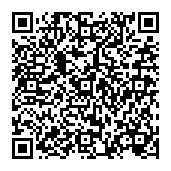 Android向け
Android向け
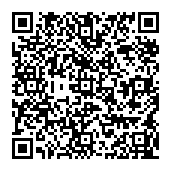
- どちらのアプリもスマートフォンに対応するOfficeアプリがインストールされていないと閲覧・編集できない。
- 10 身近になるOneDrive
- Windows 8や10には標準でWindowsストア・アプリ版のOneDriveクライアント・ソフトウェアがインストールされていて、Microsoftアカウントを設定するだけでOneDrive上のファイルを操作できる。
- Office 2013や2016の場合、OneDrive上のファイルを直接開くことができる。
- 11 スキャナの利用
- 印刷物を画像としてPCに取り込む方法の比較 デジカメで撮影すると手軽だが、ゆがみや影が生じる。 スキャナで取り込むのは手間がかかるが、ゆがみや影が生じない。
- スキャナを利用できる場所 一部のPC教室の教卓(授業時間外は利用可能) 833教室(自習室) コモンルーム
- スキャナの利用方法(PC教室、Windows7の場合) 「プログラム」「アクセサリ」「ペイント」を起動する。 「ファイル」メニューから「カメラまたはスキャナーからの取り込み」をクリックする。 「スキャンした画像の品質の調整」をクリックする。 Webサイトや文書に使用する小さな写真でよければ100dpi程度、文字がはっきり読める必要があるなら300dpi程度。 dpiは1インチあたりの画素数。 dpiを2倍にするとファイルサイズは4倍になる。 「スキャン」で取り込む。 「名前を付けて保存」では、通常「JPEG画像」を選択する。(画質をそれほど落とさずにファイルサイズを小さくできる方式のため。)
- 12 本日の課題提出方法
- Active! Mailで以下のメールを送信。
- 宛先:教員のメールアドレス
- 件名:文化社会学情報演習課題提出6/21
- 添付ファイル:なし
- 本文: ○○先生 文化社会学科○年の甲南花子です。 文化社会学情報演習6/21の課題を提出しますので、どうぞよろしくお願いします。 【共有URL】 (8で作成した「写真」フォルダを右クリックし「共有」「このリンクを知っていれば誰でもこのアイテムを編集できます。」をクリックし「□編集を許可する」の□のチェックボックスをOFFにして「リンクの取得」をクリックした共有URL、または、「リンクの取得」「リンクの編集 - サインインを必要としません」で表示されるURL) 【本日の感想】
6/28
第12回 6/28 論文作成のためのWordのテクニック
- 1 本日の課題のダウンロード
- csis.12.20160628.zipを「ドキュメント」(「文化社会学情報演習」)にダウンロードする。「ドキュメント」(「文化社会学情報演習」)を開き、csis.12.20160628.zipを右クリックして解凍。
- 2 卒論作成のためのWordのテクニック 基礎編
- 解凍したフォルダの「卒論作成のためのWordのテクニック基礎編2016.docx」を開く
- 授業で説明するとおりに操作して課題を完成させる
- 3 本日の課題提出方法
- 3で作成したファイルをメール送信する。
- E-mailアドレス:教員のメールアドレス
- 文化社会学情報演習課題提出6/28
- 本文: ○○先生 文化社会学科○年の甲南花子です。 文化社会学情報演習6/28の課題ファイルを提出しますので、どうぞよろしくお願いします。 (本日の感想)
7/5
第13回 7/5 論文作成のためのWordのテクニック
- 1 論文作成のためのWordのテクニック
- csis.13.20160705.zipをデスクトップにダウンロードして、ドキュメントに解凍。
- ドキュメントのcsis.13.20170705フォルダを開く。
- 「卒業論文231xxxx甲南花子.docx」のファイル名を自分の学籍番号と氏名に変更してから開く。このファイルを編集していく。
- 参照するため、「卒論サンプル.pdf」を開いておく。
- 卒論作成のためのWordのテクニック2013を開き、この手順に沿って卒論を完成させる。
- 2 本日の課題提出方法
- 1で作成したWordファイルとPDFファイルをメール送信する。
- E-mailアドレス:教員のメールアドレス
- 件名:文化社会学情報演習課題提出7/5
- 添付ファイル: 卒業論文231xxxx甲南花子.docx 卒業論文231xxxx甲南花子.pdf (卒論サンプル.pdfではない!) それぞれのファイル名は自分の学籍番号と氏名に変更済とする
- 本文: ○○先生 文化社会学科○年の甲南花子です。 文化社会学情報演習7/5の課題ファイルを提出しますので、どうぞよろしくお願いします。
- 3 学年不問で参加できるインターンシップ等のご案内
- 【1】近畿経済産業局主催「地域企業魅力発信 インタビューシップ&交流会 《ポイント》 ●近畿圏全域(福井・滋賀・京都・大阪・兵庫・奈良・和歌山)で実施しているプログラムです。 ●経済産業省や自治体の表彰を受賞した経験のある優良中小企業が参加します。 ●学生の皆さまが、インタビューシップで取り組んだ内容(記事・写真・動画など)は、専用のサイトに掲載されます。 プログラムの詳細とお申し込みはこちら http://osakajobfair.com/event/detail/post-143.php
- 【2】大阪府受託事業「企業プロモーション型インターンシップ P-DASH 《ポイント》 ●PR動画作成について、プロから学ぶ特別講座を実施します! ●学んだスキルを活かして、大阪の企業PRコンテンツを作成します! ●作成したコンテンツをさらにブラッシュアップ!!全国の求職者へ発信していきます! プログラムの詳細とお申し込みはこちら http://osakajobfair.com/event/detail/p-dash.php
7/12
第14回 7/12 画像の取り扱い、オンラインストレージの利用
- 1 デジカメなどで撮影した写真ファイルをパソコンに取り込む方法
- 参考資料
- 2 写真の修整
- (1) さまざまな方法があるが、ここではPicMonkeyを使用する。
- (2) 写真の修整ポイントは次の5点。 ①ホワイトバランス、②明るさ、③回転、④縦横比、⑤サイズ
- (3) サンプル画像 を右クリックして「対象をファイルに保存」で「ドキュメント」「文化社会学情報演習」フォルダに保存しておく。
- (4) 保存したファイルを右クリックして、「解凍」「ここに解凍」をクリックする。
- (5) 「文化社会学情報演習」フォルダに作成された「サンプル写真」フォルダに10枚の修正前写真が入っているので、次の手順に従って写真を修整し、「編集済み」フォルダに保存する。 写真修正の操作手順
- (6) 【10枚の写真を一つのファイルにまとめて送る方法】10枚の写真を全て修正し終わったら、「編集済み」フォルダを右クリックして「圧縮」「zip」をクリックすると、デスクトップにフォルダの圧縮ファイル「編集済み.zip」が作成される。 あるいは、「編集済み」フォルダを右クリックして「送る」「圧縮(zip形式)フォルダー」をクリックする。
- 3 本日の課題提出方法
- 2(6)で作成したファイル「編集済み.zip」をメール送信する。本文には本日の感想を書く。
- E-mailアドレス:教員のメールアドレス
- 件名:文化社会学情報演習課題提出7/12
- 添付ファイル:編集済み.zip
- 本文: ○○先生 文化社会学科○年の甲南花子です。 文化社会学情報演習7/12の課題ファイル「修正済写真.zip」を提出しますので、どうぞよろしくお願いします。 本日の感想
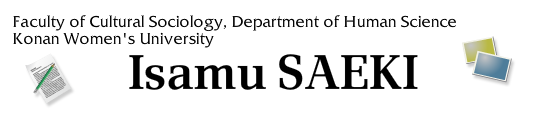
 HOME
HOME